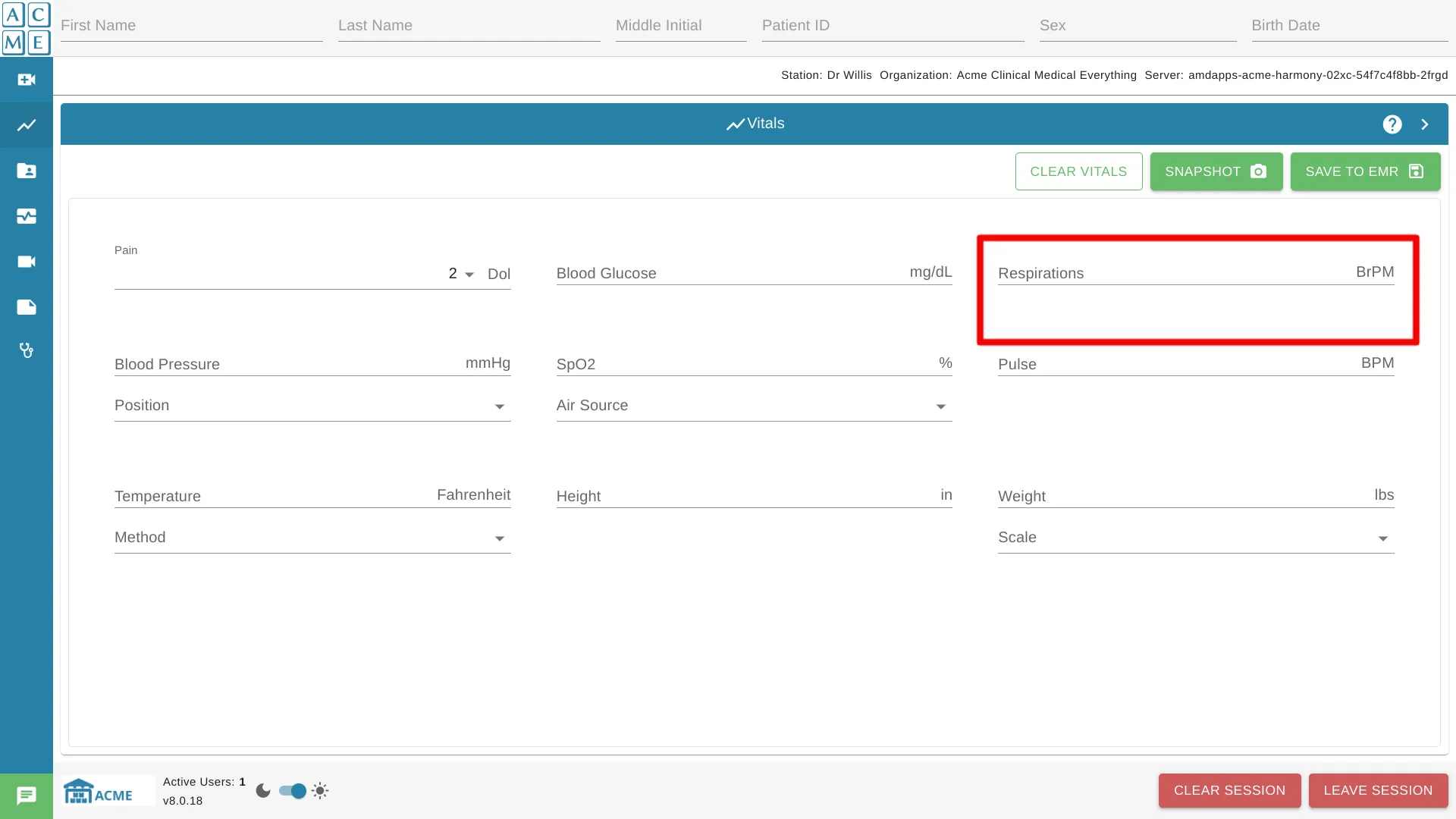Witale
Przechwytywanie Witalów
AGNES obejmuje uniwersalny system z dziewięcioma wbudowanymi witalnościami, każdy z nich może odbierać wpisy z dwóch różnych źródeł.
- Ręczne wprowadzanie
- Czujnik
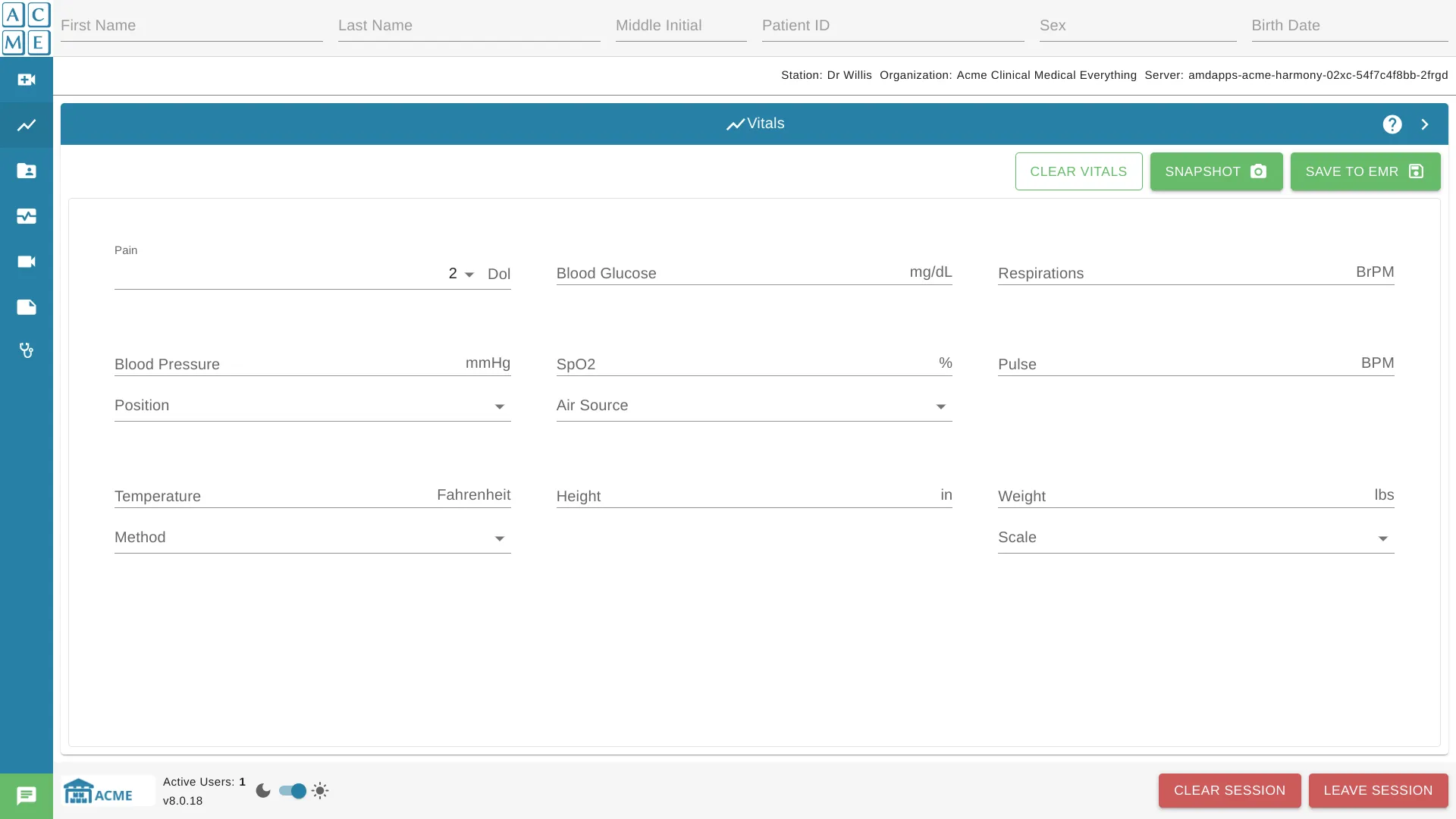
Ręczne wprowadzanie
Jeśli witryna jest skonfigurowana odpowiednio, użytkownicy mogą aktualizować dane znaków Vital ręcznie.
Aby ręcznie wprowadzić wartość:
- Wybierz odpowiedni element
- Kliknij poniżej elementu
- Wpisz wartość tekstową lub wybierz opcję z listy rozwijanej
- Potwierdź wpis klikając na zaznaczony znacznik
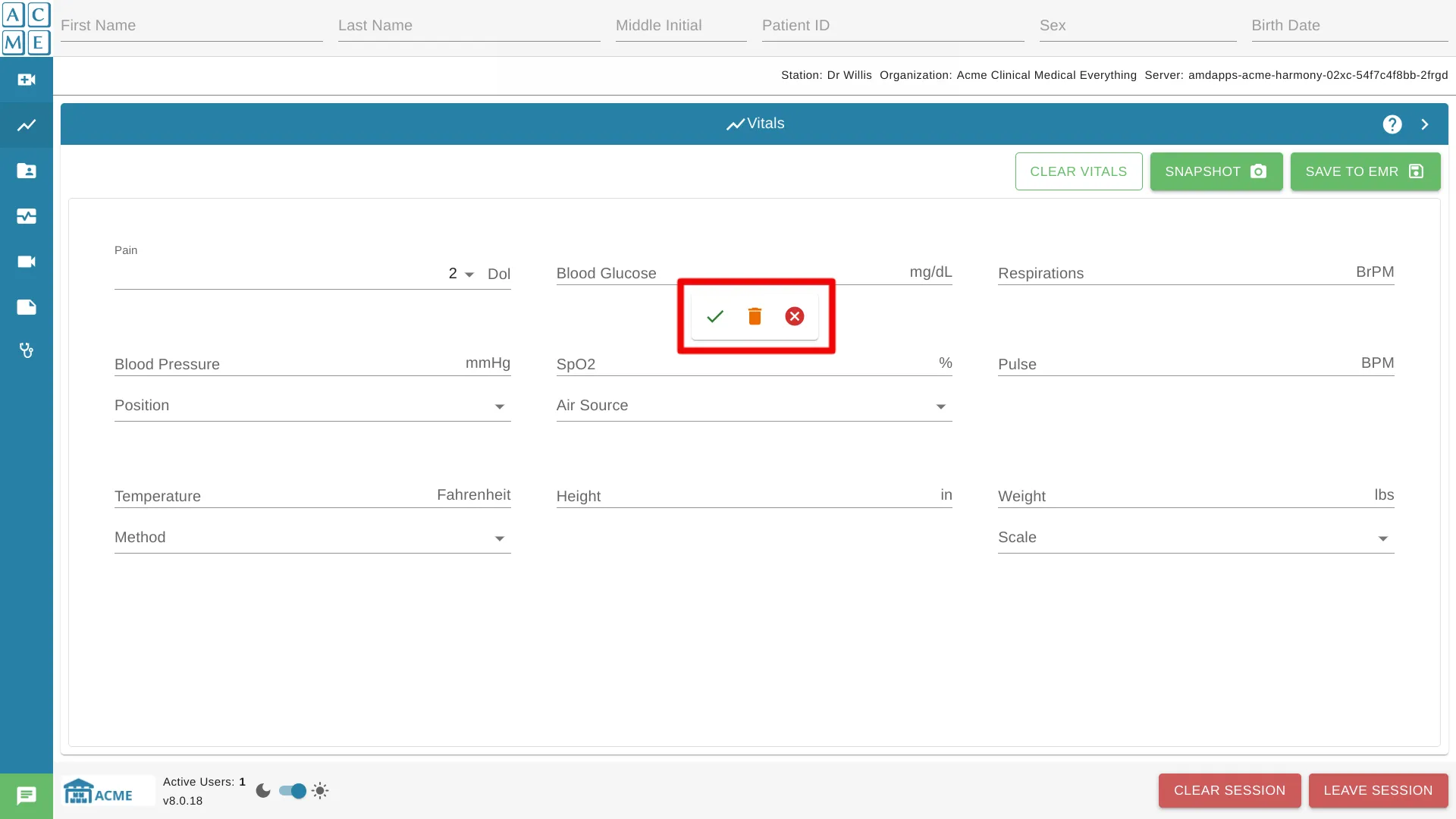
Wprowadzanie cech
Wszystkie witalki mają ustawienie wstępne, które jest weryfikowane przez system po kliknięciu znacznika wyboru. Jeśli wprowadzona wartość jest nieprawidłowa, system wyświetli komunikat o błędzie.
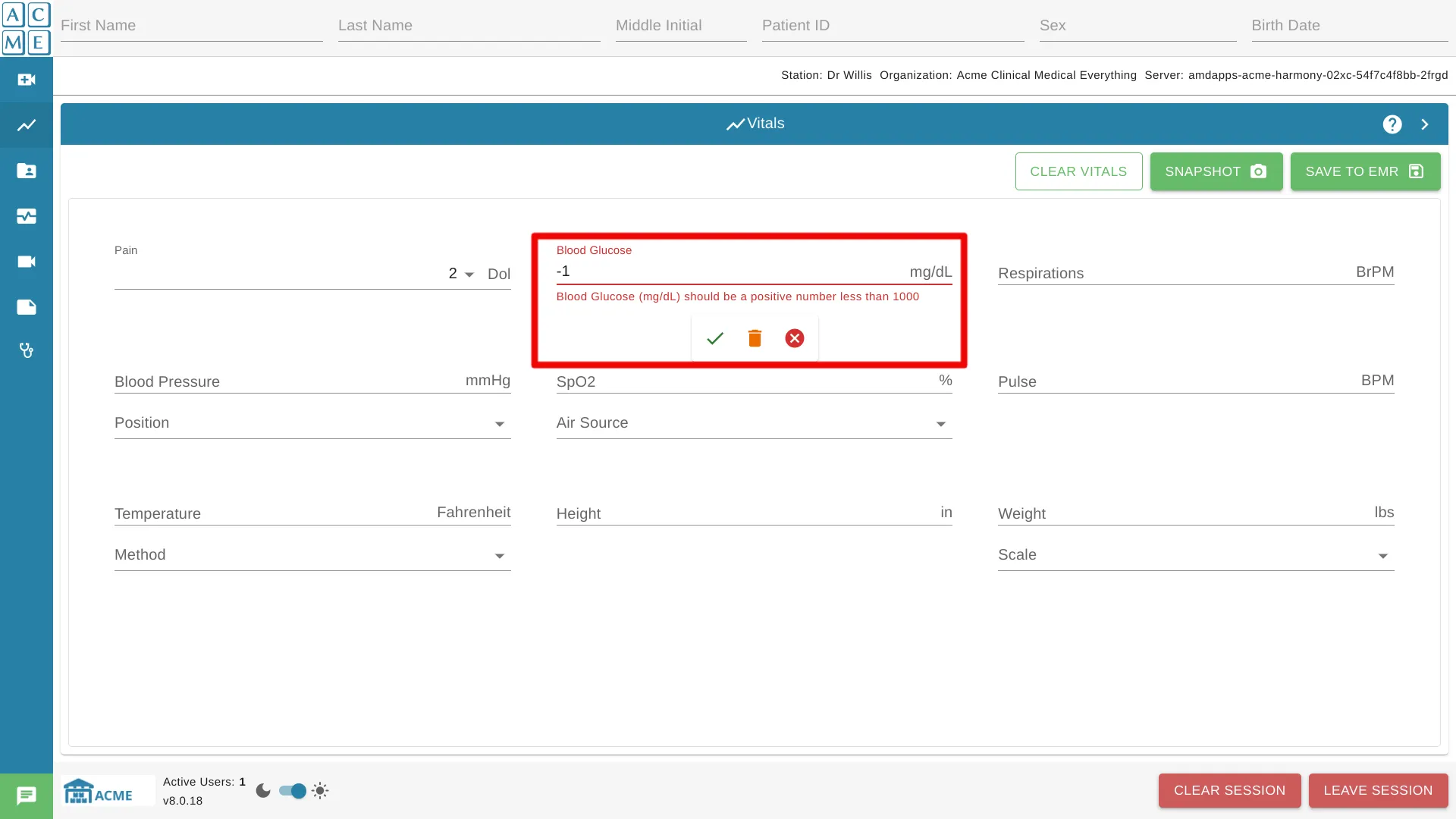
Poniższa tabela przedstawia prawidłowe dane wejściowe dla każdego ważnego znaku.
Tabela sprawdzania poprawności danych parametrów życiowych
| Niezbędny | Zakres | Metryczny |
|---|---|---|
| Ból | 1 - 10 | Dol (Dolorymetr) |
| Glukoza we krwi | 0 - 999 | mg/dl (miligramów na decylitr) |
| Ciśnienie krwi | systolic / diastolic | mmHG (milimetr rtęci) |
| Oddechy | 0 - 50 | BrPM (oddechów na minutę) |
| SpO2 | 0 - 100 | % (procent) |
| Puls | 0 - 200 | BPM (uderzenia na minutę) |
| Temperatura | 0 - 999 | Fahrenheita |
| Wysokość | 0 - 120 | in (cale) lub cm (centymetry) |
| Waga | 0 - 999 | funty (funty) lub kg (kilogramy) |
Aby poprosić o zmiany domyślnych konfiguracji znaków Vital skontaktuj się z administratorem systemu.
Wprowadzanie cech
Atrybuty istotne umożliwiają oznaczanie dodatkowych metadanych do najważniejszych. Dane te są wyświetlane w raportach i przekazywane wraz z istotnymi wskaźnikami, gdy użytkownicy eksportują dane do zewnętrznych systemów EMR. Istotne atrybuty są wprowadzane ręcznie, tak samo jak istotne dane.
Zapisywanie danych dotyczących parametrów życiowych ||save-data||
Moduł parametrów życiowych umożliwia eksport danych do modułu dokumentów lub bezpośrednio do EMR.
Zrób migawkę
Aby zrobić migawkę witala, kliknij Zrób migawkę. To zapisze odczyt do modułu dokumentów.. Zapisany dokument może być przeglądany, pobierany lub eksportowany do EMR.
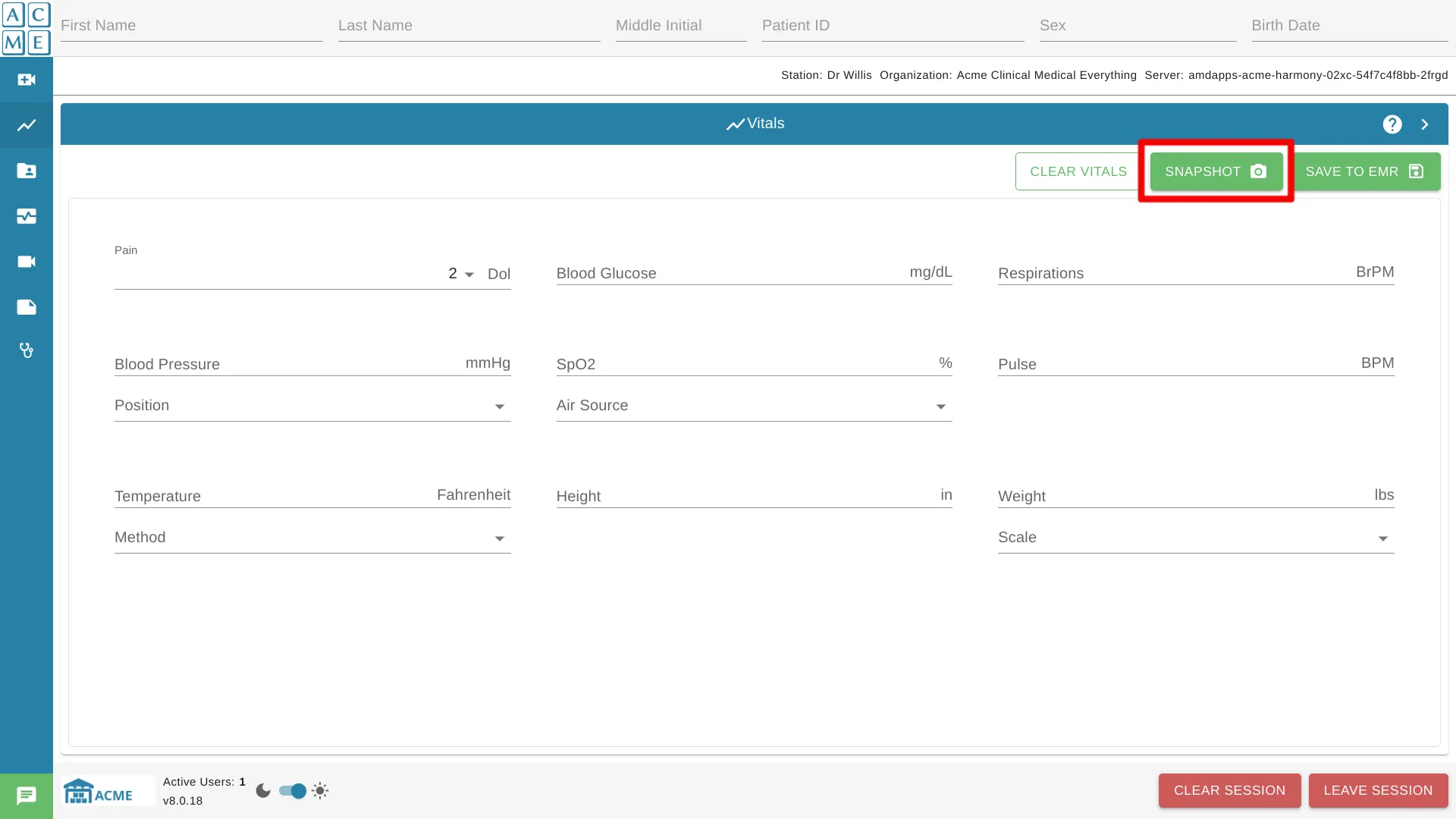
Zapisz w EMR ||save-to-emr||
Kliknij Zapisz w EMR, aby wysłać migawkę bieżących danych dotyczących parametrów życiowych do EMR. Przesłane zostaną tylko aktualne dane życiowe, bez dodatkowych dokumentów.
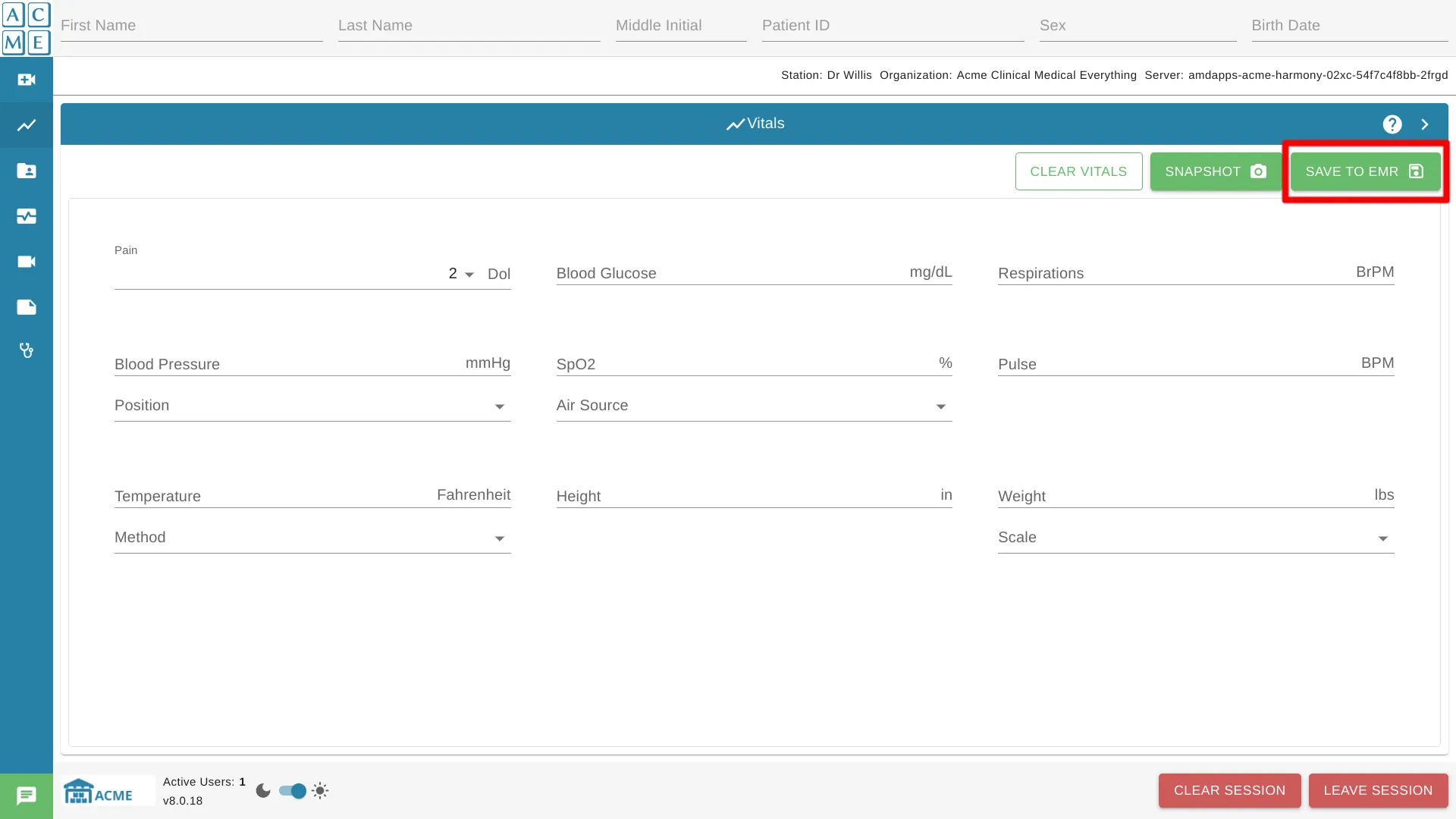
Wstępnie skonfigurowane konwersje
Ta strona omawia tylko żywotne systemy. Aby uzyskać informacje na temat witryn, które nie są tutaj wymienione, skontaktuj się z administratorem systemu.
SpO2 i puls
Test SpO2 wykonany w miejscu pacjenta zapewnia odczyt tętna. Aby wygenerować test SpO2, pacjent nałoży na czujnik palca. Po zakończeniu odczytów SpO2 i tętna można je wyświetlić w zakładce Vitals. Wyniki testu pozostają widoczne do czasu wykonania kolejnego testu SpO2 lub usunięcia danych sesji.
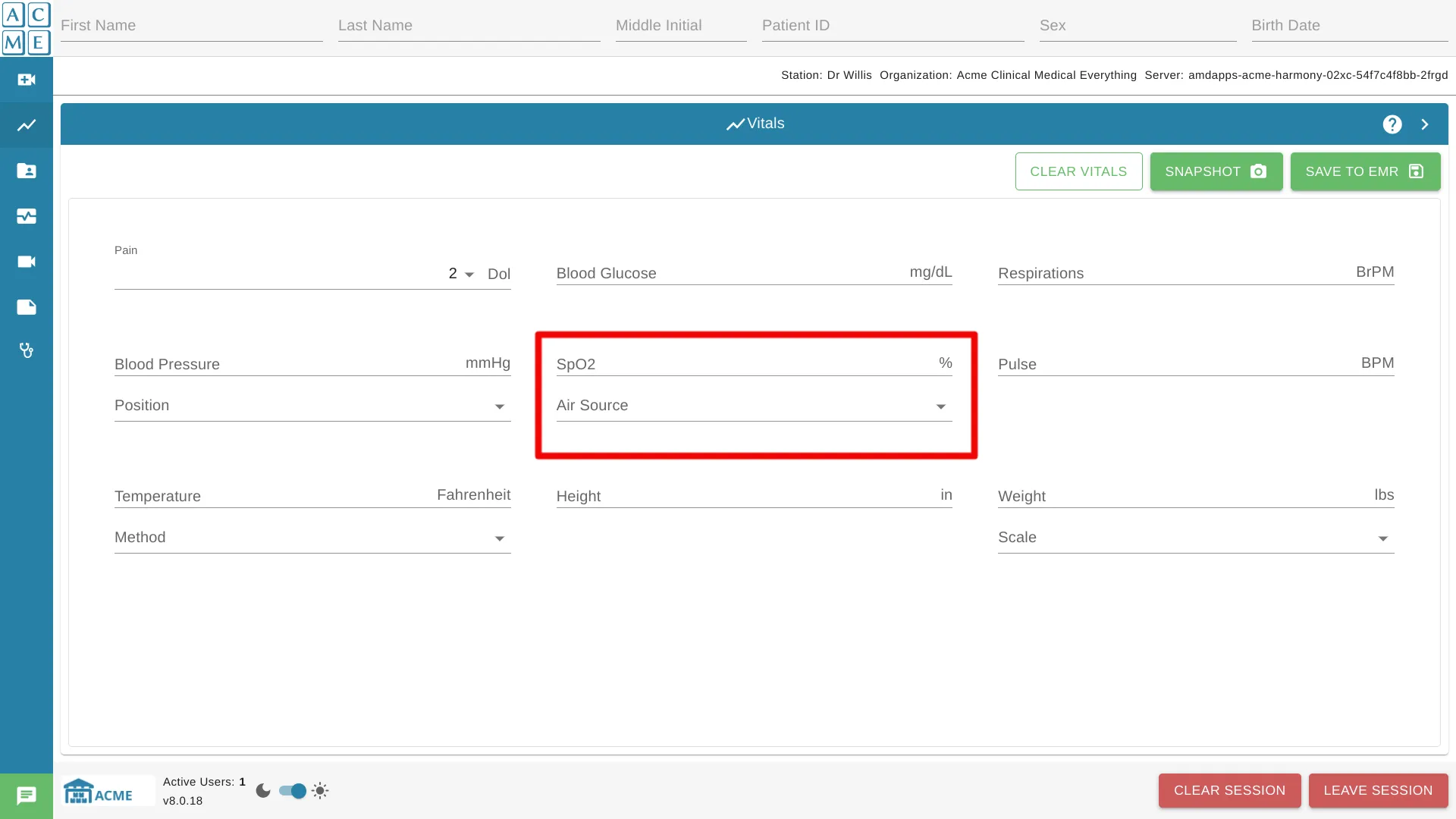
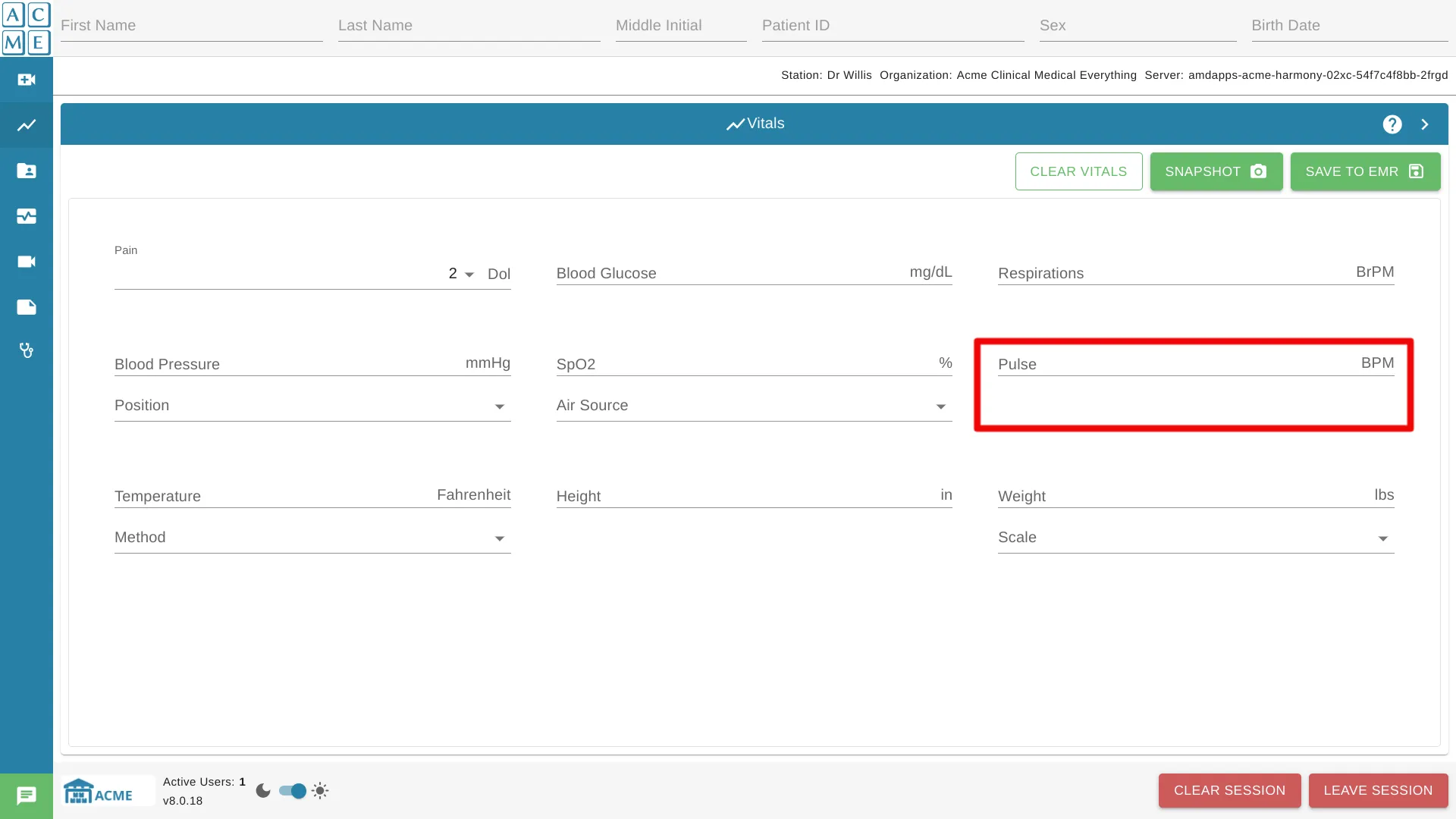
Atrybuty SpO2
Jeśli Atrybuty życiowe są włączone (domyślnie wyłączone), te dodatkowe metadane mogą być dodane do pomiaru zasadniczego.
- Nazwa: Źródło powietrza
- Opcje: Room powietrze, tlen
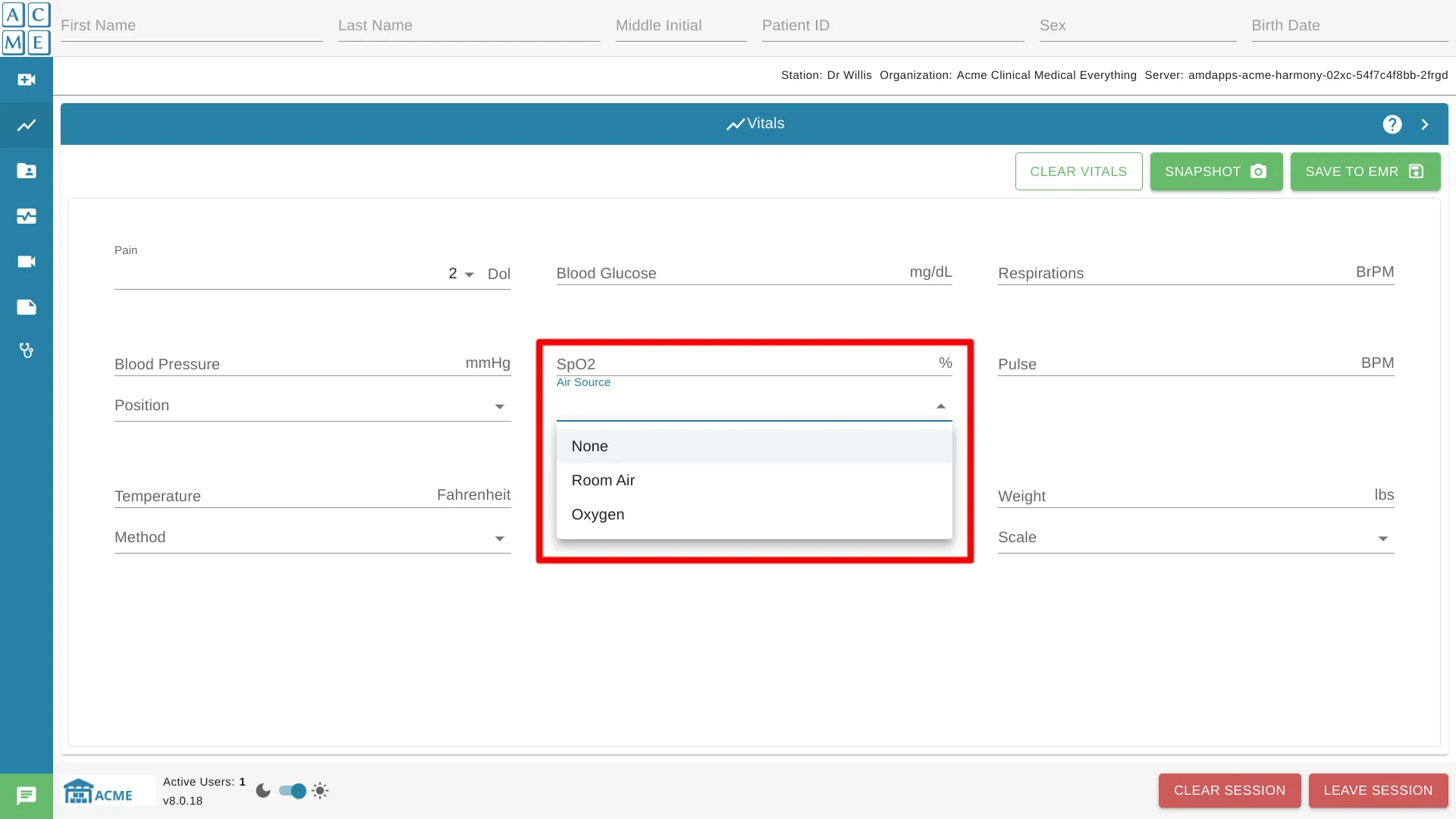
Ciśnienie krwi
Po tym jak osoba badająca dokona pomiaru ciśnienia krwi za pomocą monitora parametrów życiowych, wyniki można obejrzeć w aplikacji moduł życiowy. Wyniki testu pozostają widoczne do czasu wykonania kolejnego pomiaru ciśnienia krwi lub wyczyszczenia danych sesji.
Uwaga: W zależności od konfiguracji końcowy odczyt ciśnienia krwi będzie wyświetlany jako mmHg lub kPa.
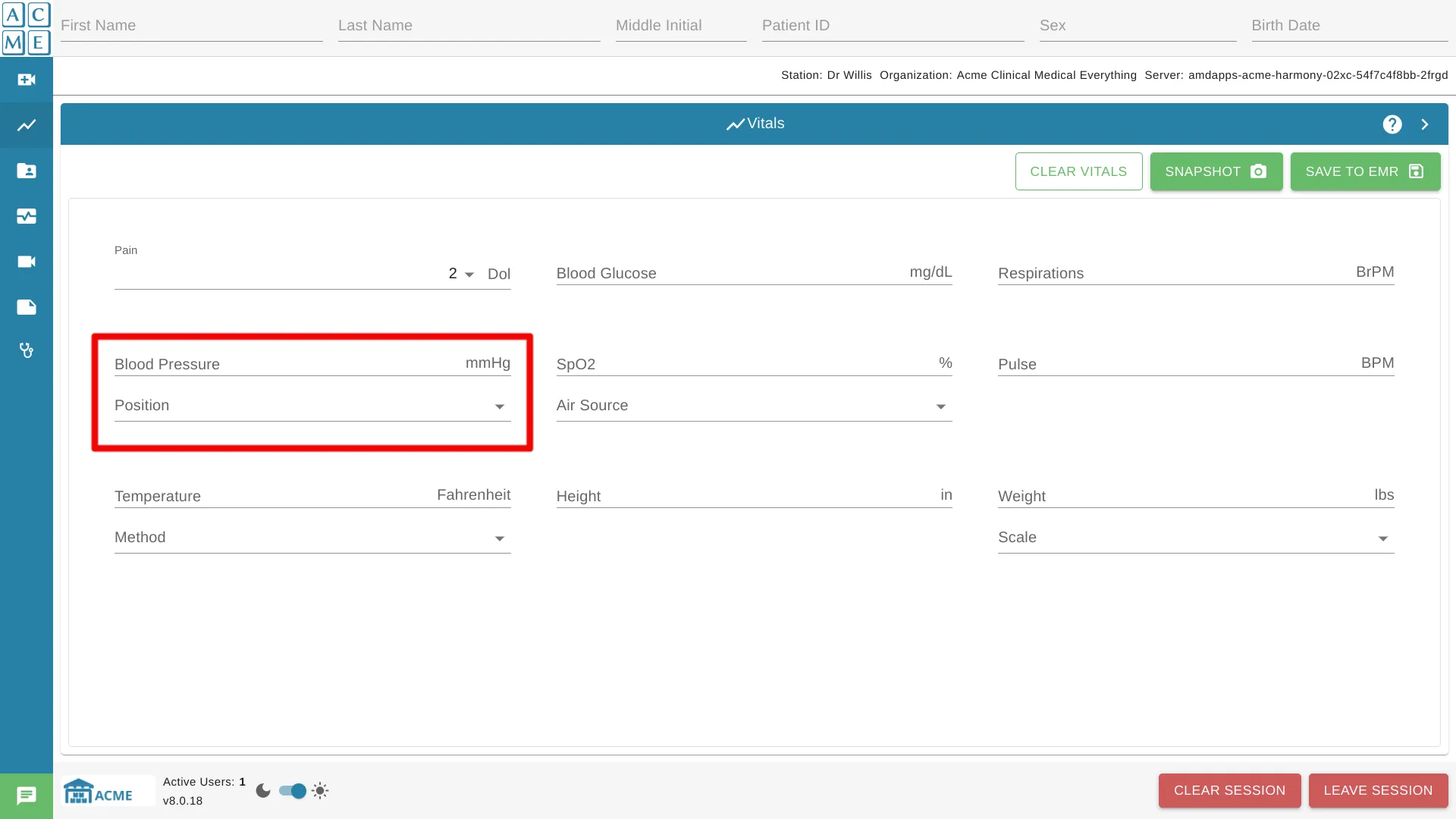
Atrybut ciśnienia krwis
Jeśli Atrybuty życiowe są włączone (domyślnie wyłączone), te dodatkowe metadane mogą być dodane do pomiaru zasadniczego.
- Nazwa: Pozycja
- Opcje: Siedzący, stojący, spychający się w dół
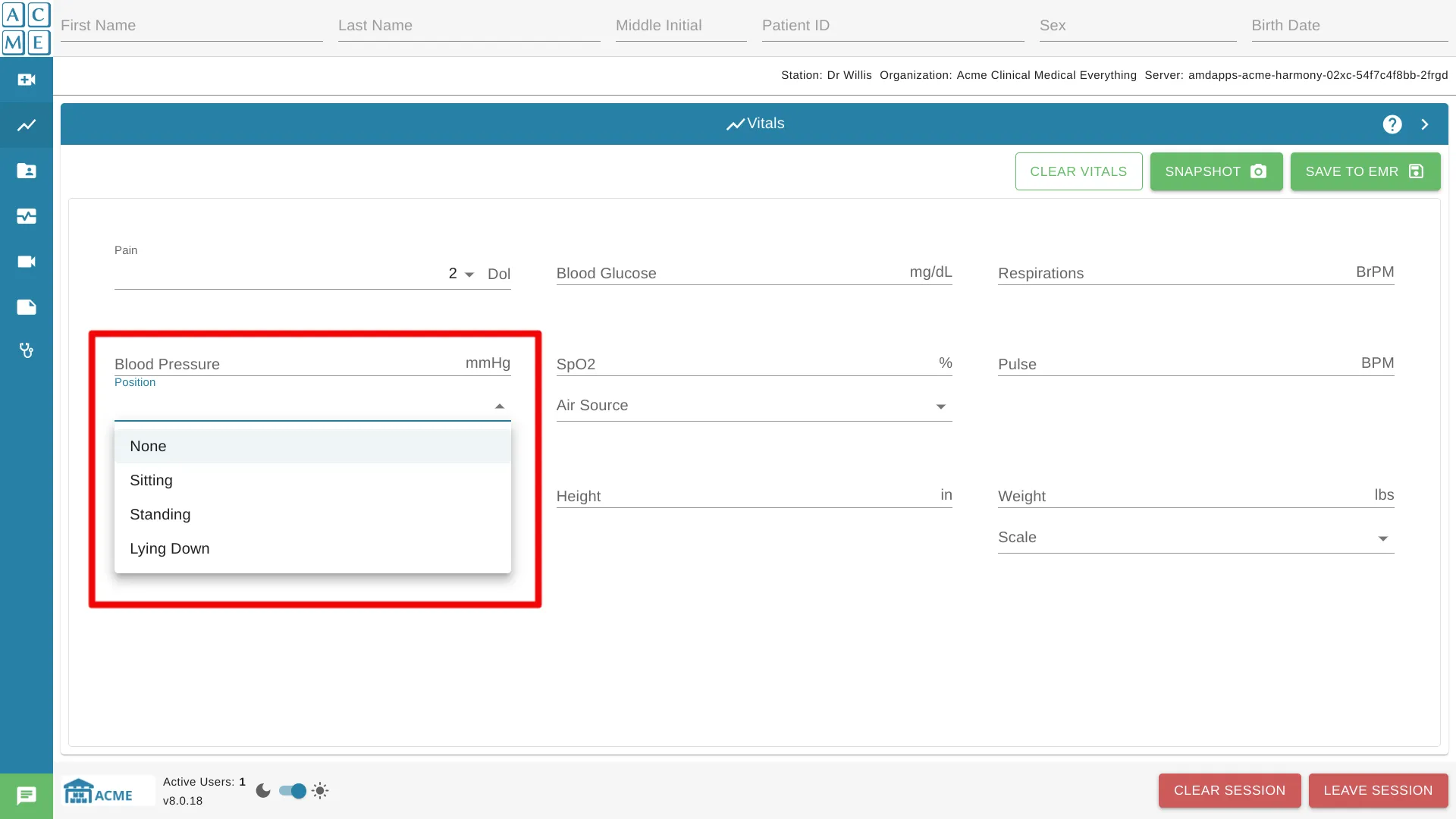
Temperatura
Po tym, jak osoba badająca dokona odczytu temperatury za pomocą termometru, wynik można wyświetlić w zakładce Vitals. Wyniki testu pozostają widoczne do momentu wykonania kolejnego odczytu temperatury lub skasowania danych sesji.
Uwaga: W zależności od konfiguracji końcowy odczyt temperatury wyświetli się jako FAHRENHEIT lub CELSIUS.
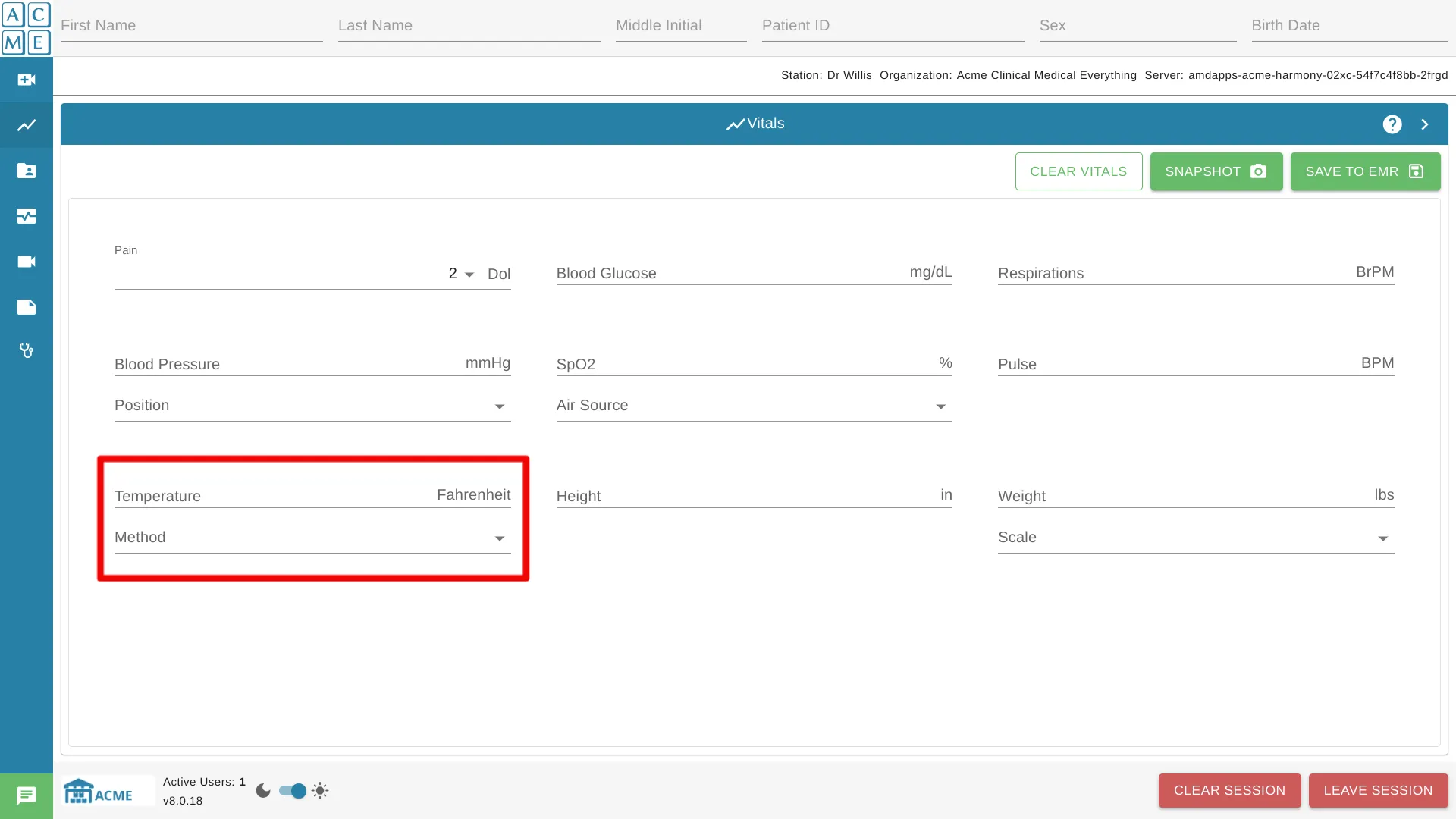
Atrybuty temperatury
Jeśli Atrybuty życiowe są włączone (domyślnie wyłączone), te dodatkowe metadane mogą być dodane do pomiaru zasadniczego.
- Nazwa: metoda
- Opcje: Tymczasowa, Tympanika, Ozdobna, Wakillary, Pkt
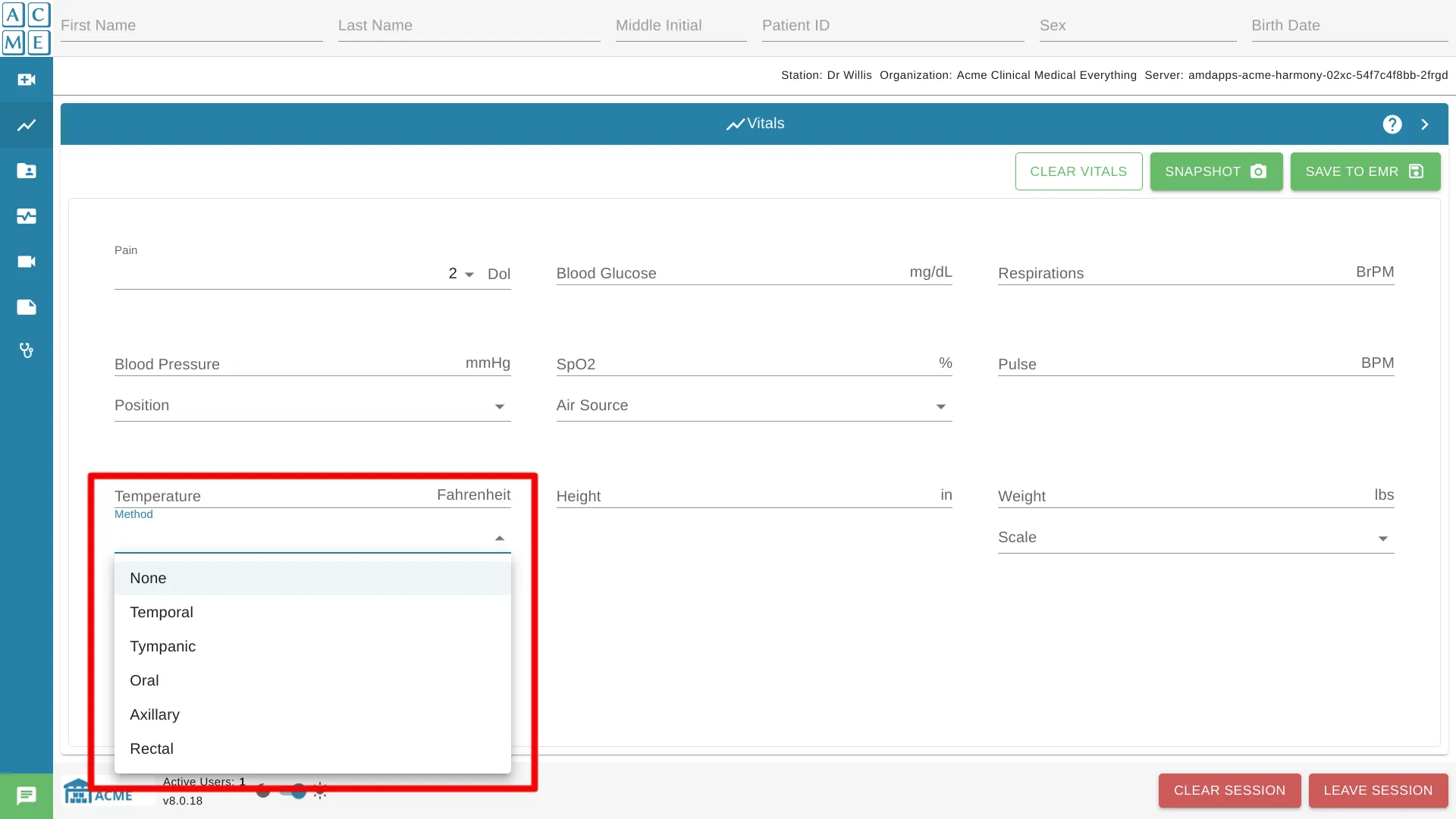
Waga
Uwaga: W zależności od konfiguracji ostateczny odczyt wagi będzie wyświetlany jako POUNDS lub KILOGRAMS.
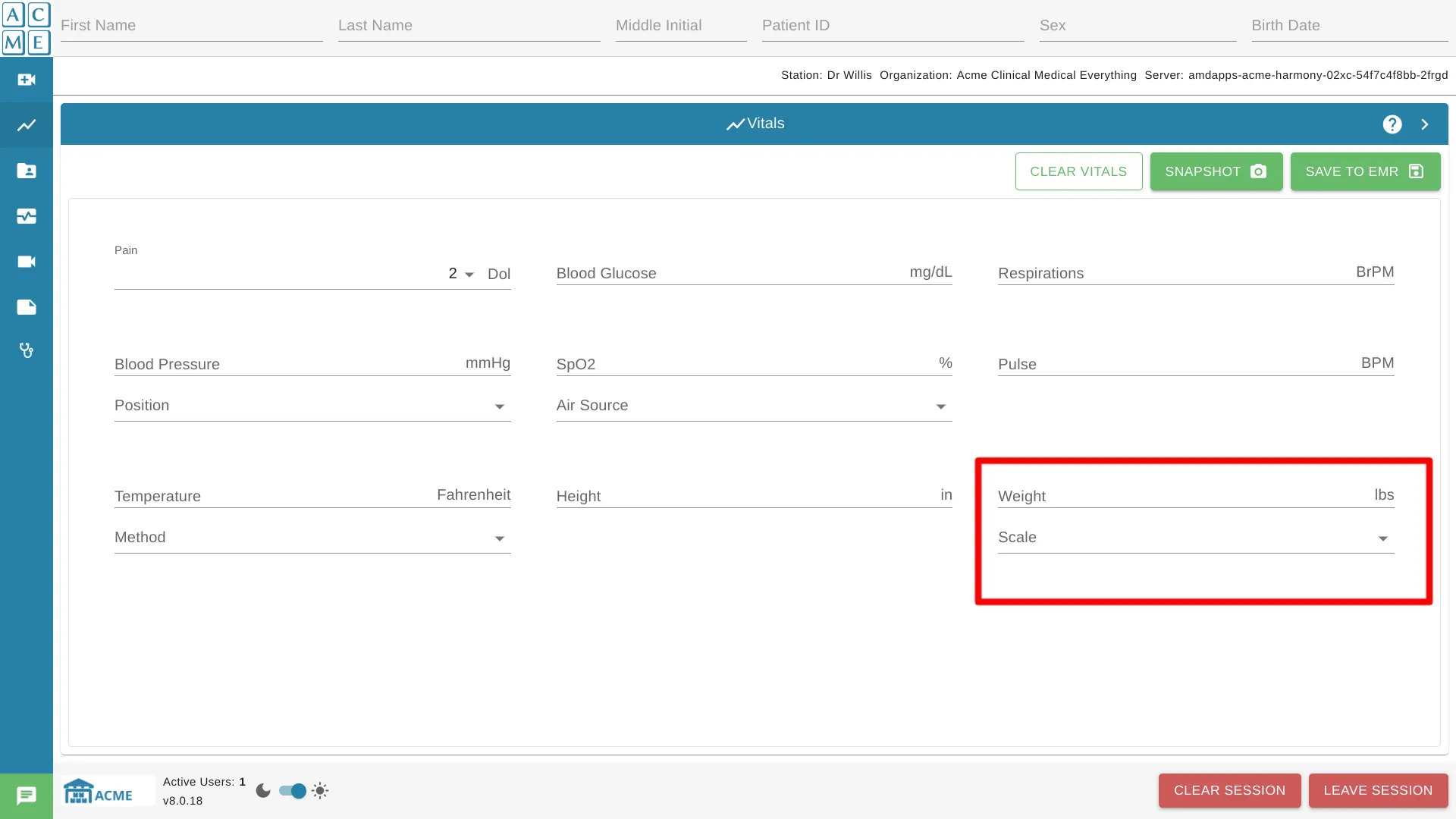
Atrybuty wagi
Jeśli Atrybuty życiowe są włączone (domyślnie wyłączone), te dodatkowe metadane mogą być dodane do pomiaru zasadniczego.
- Nazwa: Na wadze
- Opcje: Na stojąca, Dźwig mechaniczny, Na Wadze krzesełka
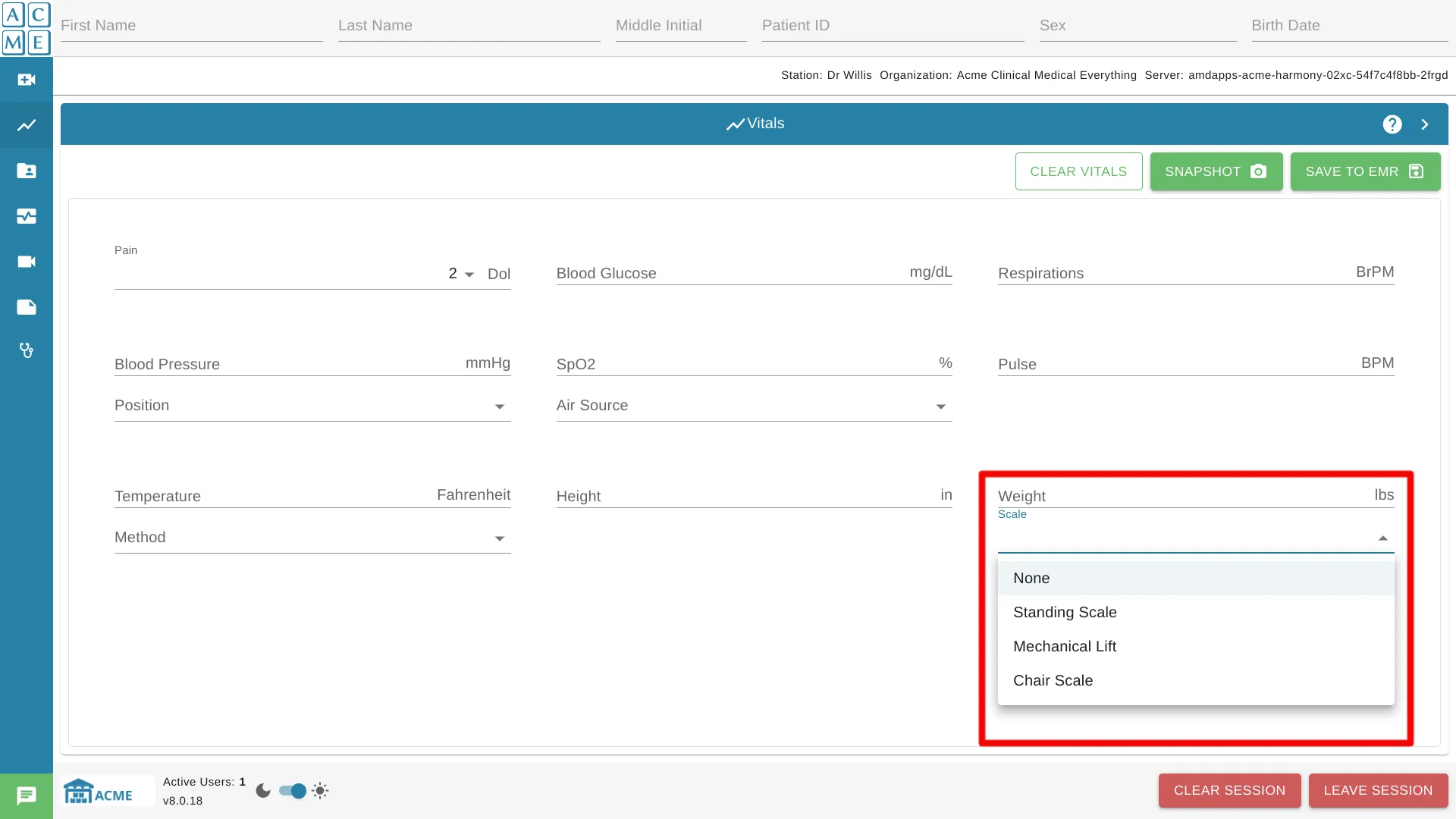
Wysokość
Uwaga: W zależności od konfiguracji ostatni odczyt wysokości będzie wyświetlany jako INCHES lub CENTIMETERS.
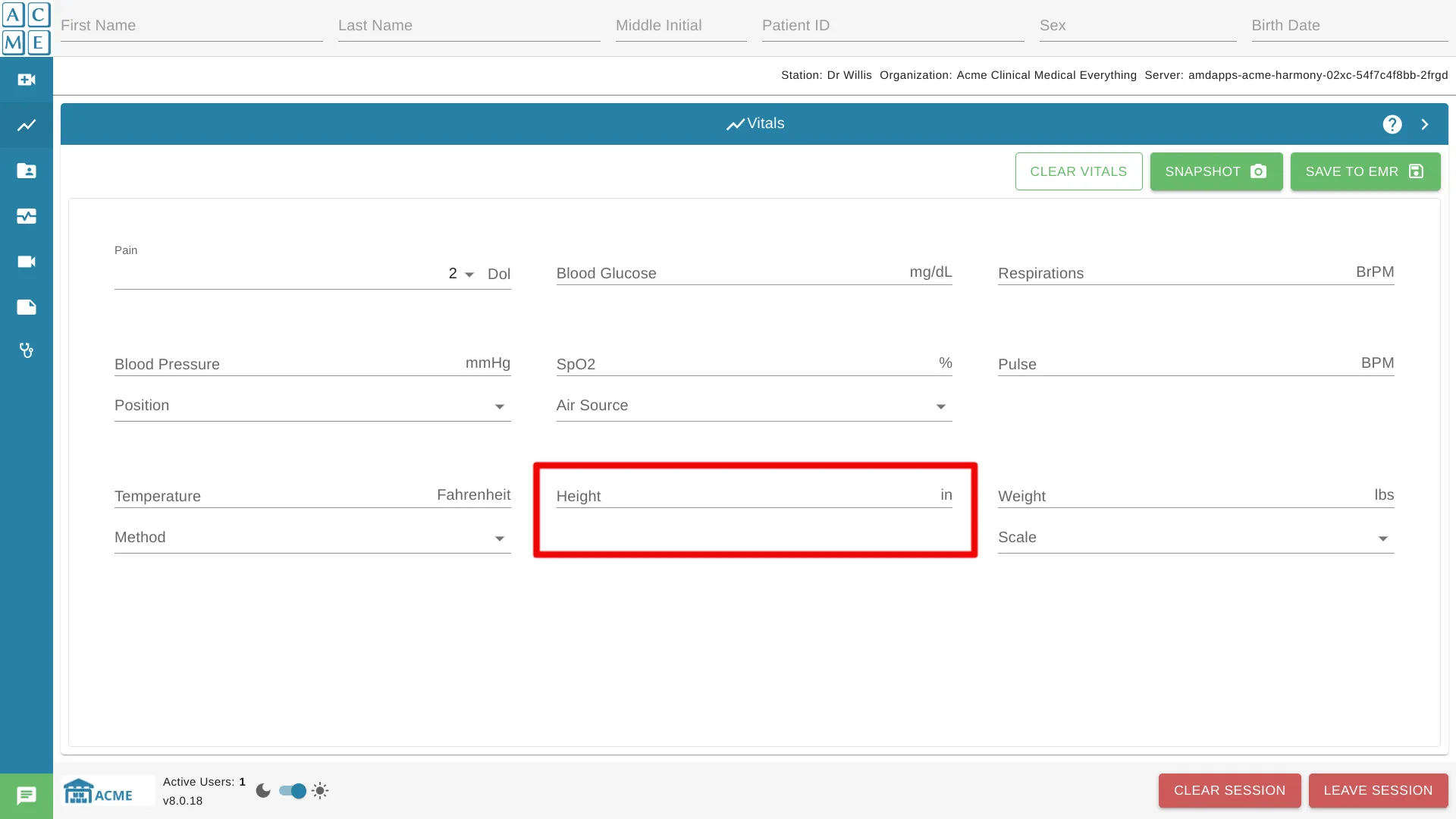
Glukoza we krwi (przechwytywanie danych)

Skala bólu
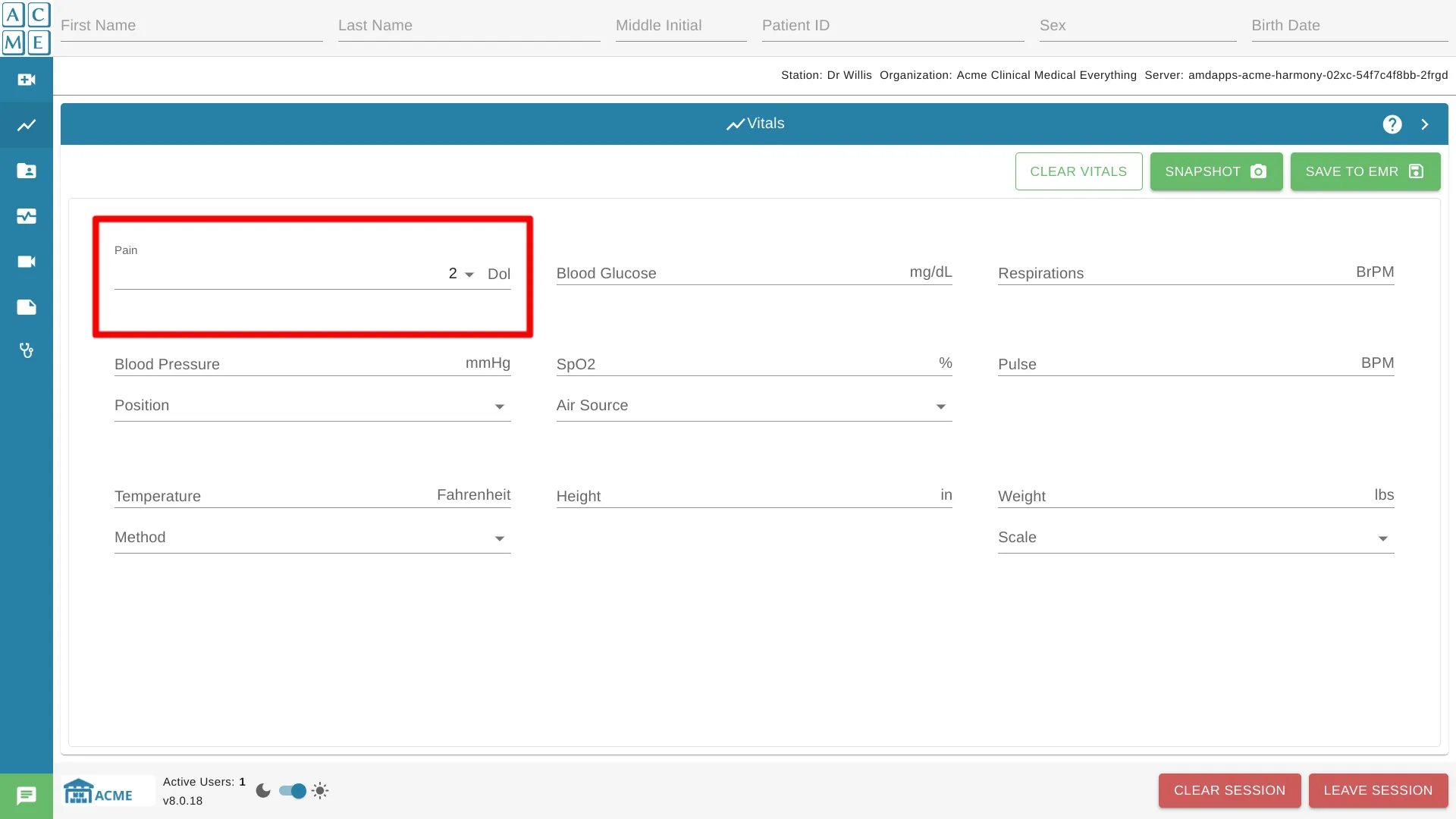
Nudności